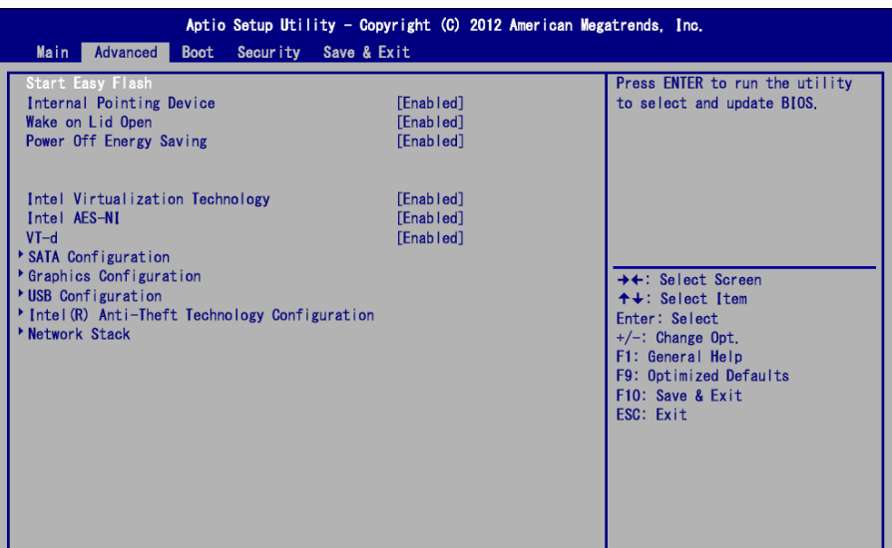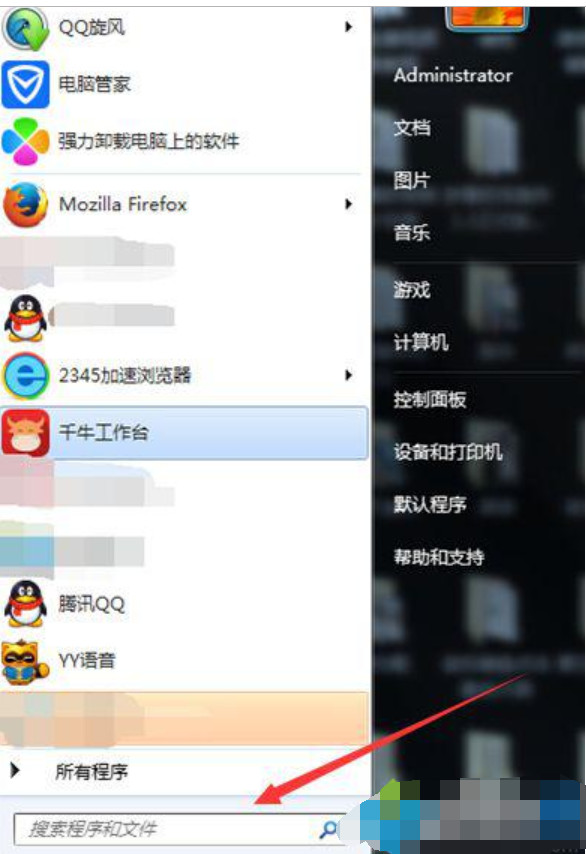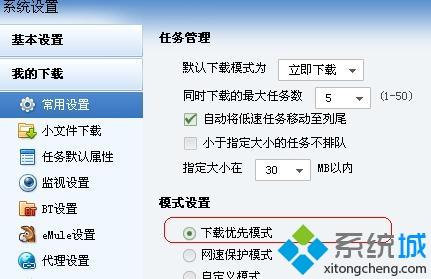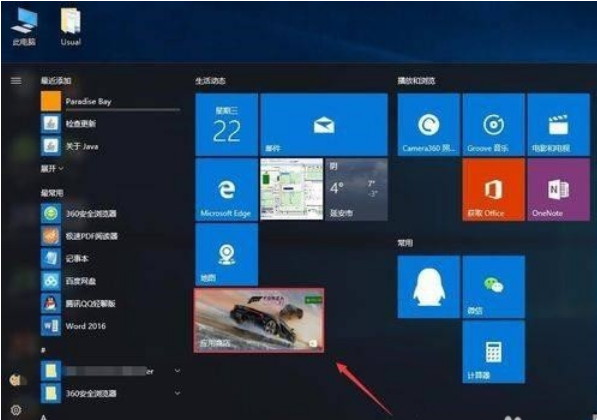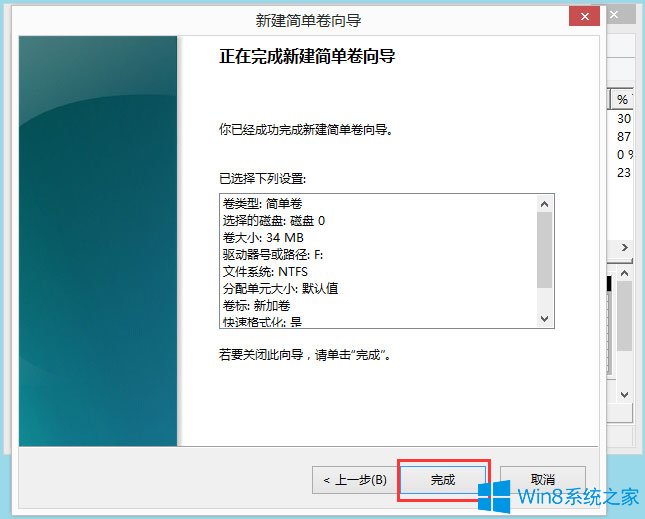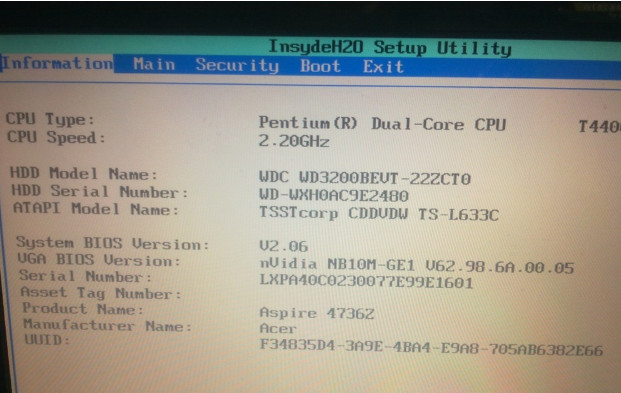- 作者:装机大师
- 时间:2021-03-06 15:49:30
运行雨林木风win7旗舰版64位系统经常会碰到一些棘手难以解决的问题,大家首先想到就是重装系统,其实不必那么麻烦,win7系统自带有系统还原功能,我们可以通过此方法来修复故障问题。但是默认情况下系统还原功能是关闭未开启的,需要用户自己手动打开,那么win7怎么打开系统还原功能?接下去分享win7打开系统还原功能的方法步骤。
具体方法:
1、右键点击桌面上的【计算机】图标,选择“属性”,打开【系统】窗口;

2、在【系统】窗口的左侧窗格中,选择【系统保护】选项卡;
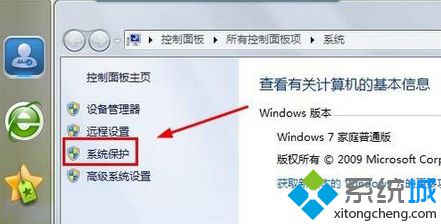
3、在【系统属性】对话框中选中需要开启还原点设置的驱动器,单击【配置】按钮;
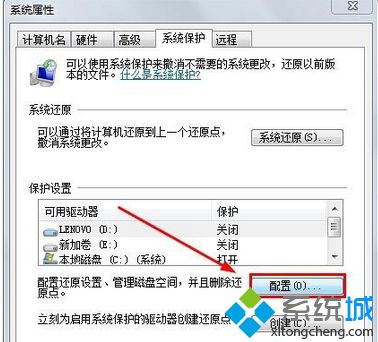
4、如果想打开还原系统设置和以前版本的文件的功能,请选择【还原系统设置和以前版本的文件】;如果想打开还原以前版本的文件的功能,请选择【仅还原以前版本的文件】;
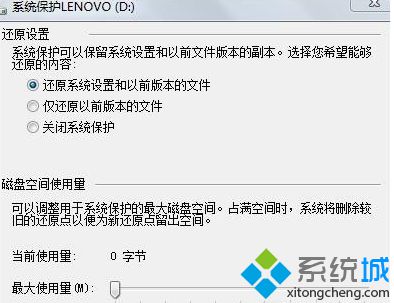
5、在【系统属性】-【系统保护】对话框中选中需要开启还原点设置的驱动器,单击【创建】按钮;
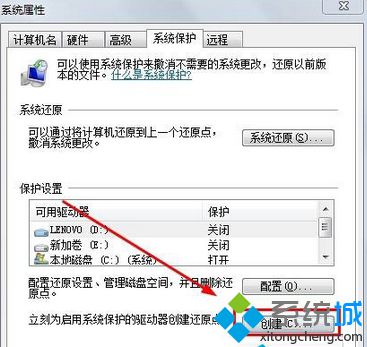
6、键入还原点名,可以帮助您识别还原点的描述,点击【创建】即可。
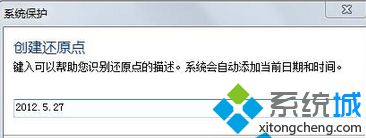
注意事项:
系统还原会占用很多的磁盘空间,酌情考虑使用。
上述教程内容就是win7打开系统还原功能的方法步骤。